Comment lancer des applications instantanément avec Wox sous Windows

Découvrez comment utiliser Wox pour lancer vos applications, exécuter des commandes et plus encore, instantanément.

À quelle fréquence ouvrez-vous votre logiciel antivirus et exécutez-vous une analyse manuelle ? Microsoft Security Essentials et d'autres programmes antivirus supposent que votre ordinateur est plus susceptible d'être exposé à des risques de sécurité si vous n'effectuez pas régulièrement des analyses antivirus manuelles de votre système. Cependant, en réalité, ces processus d’analyse manuelle ne sont pas toujours nécessaires ni efficaces. Essentiellement, votre logiciel antivirus peut toujours faire son travail en arrière-plan sans aucune aide de votre part, en vous envoyant simplement des avertissements lorsqu'il détecte un problème.
Pourquoi n’est-il pas nécessaire d’effectuer une analyse antivirus manuelle ?
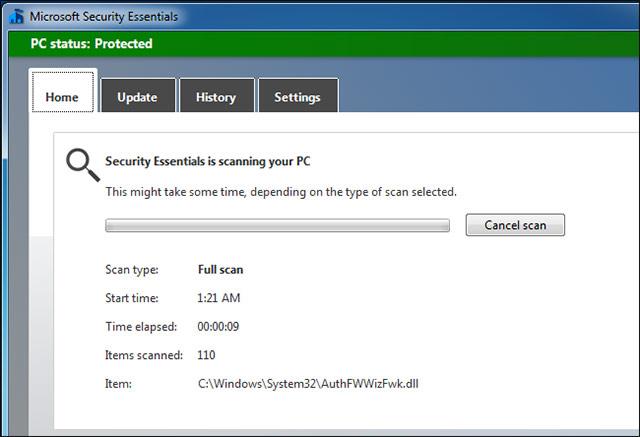
Cela dit, votre logiciel antivirus fonctionnera toujours en arrière-plan. Il surveillera en permanence tous les processus en cours d'exécution sur votre système, garantissant ainsi qu'aucun processus malveillant n'est en cours d'exécution dans le système. Chaque fois que vous téléchargez un nouveau fichier ou ouvrez un programme, un logiciel antivirus interviendra rapidement pour vérifier les fichiers associés et garantir que ces fichiers ou programmes sont complètement propres. » avant de permettre leur lancement. Si vous téléchargez un fichier contenant un virus, votre programme antivirus enverra immédiatement une notification sans rien analyser, ce qui constitue un mécanisme unique pour ce type de logiciel. Par exemple, essayez de télécharger un fichier de test EICAR et vous verrez votre programme antivirus répondre immédiatement et agir sans avoir à demander une analyse manuelle.
Cette fonctionnalité est souvent appelée analyse en arrière-plan, protection en temps réel, protection sur site, analyse à la demande ou quelques autres noms ayant des significations similaires.
En d'autres termes, vous n'avez pas besoin d'effectuer une analyse manuelle, car vos outils antivirus rechercheront simplement automatiquement tous les fichiers contenant des logiciels malveillants lorsqu'ils infectent le système. Les logiciels antivirus connaissent également tous les logiciels exécutés sur votre système et peuvent faire la distinction entre les logiciels propres et les logiciels problématiques. Ils fonctionnent simplement de manière indépendante et automatique, sans que vous ayez besoin de leur donner des ordres.
Cependant, votre logiciel antivirus peut également exécuter sa propre analyse manuelle. Les outils antivirus exécutent généralement des analyses du système en arrière-plan périodiquement, peut-être une fois par semaine, sans interrompre vos autres activités.
À ce stade, nous pouvons confirmer que le message ci-dessus de Microsoft Security Essentials est particulièrement idiot. Si Microsoft Security Essentials pense vraiment qu'une analyse manuelle est nécessaire, ils devraient développer une fonctionnalité permettant d'effectuer une analyse en arrière-plan au lieu de faire planter le système de l'utilisateur lorsqu'il tente d'effectuer une analyse manuelle.
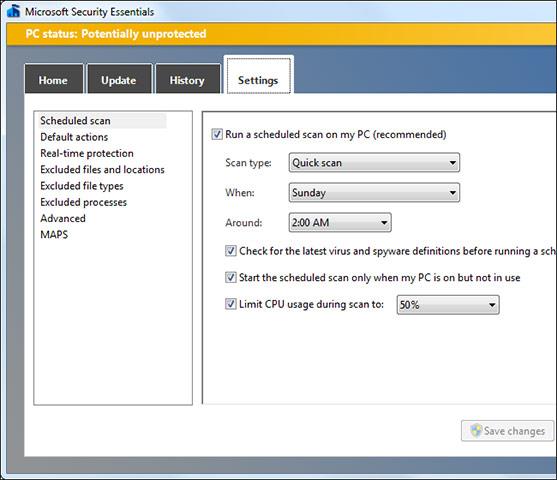
Quand devez-vous effectuer une analyse manuelle ?
Il faut aussi corriger que le scan manuel n'est pas une fonction inutile, elle reste quand même extrêmement utile dans certains cas, il n'est tout simplement pas nécessaire de l'activer souvent. Voici les cas dans lesquels vous devez exécuter des scanners manuels :
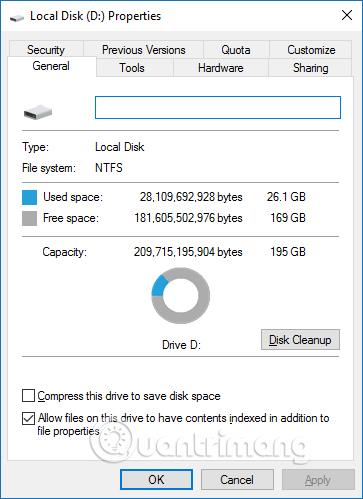
Pourquoi l'analyse en arrière-plan est-elle meilleure que l'analyse manuelle ?
Vous pouvez éventuellement désactiver l'analyse en arrière-plan dans certains programmes antivirus et effectuer uniquement une analyse manuelle, mais cela n'est pas recommandé.
Considérez votre ordinateur comme une maison et votre protection antivirus en arrière-plan comme un agent de sécurité posté à la porte d'entrée qui vérifie tous ceux qui tentent d'entrer dans votre maison. L'analyse manuelle peut être considérée comme une équipe d'agents de sécurité essayant de fouiller chaque recoin de votre maison pour trouver des intrus.
En termes simples, si vous avez vérifié et purgé tous ceux qui entrent dans votre maison, vous n’aurez plus besoin de vérifier chaque recoin pour détecter les intrus illégaux. Dans ce cas, nous pouvons appliquer le dicton « mieux vaut prévenir que guérir ». Et en fait, il est préférable de se concentrer sur la protection de votre maison dès l'entrée, car de cette façon, vous pouvez arrêter les menaces avant qu'elles ne puissent nuire au système. Et si vous surprenez quelqu'un alors qu'il se cache dans un coin sombre de la maison ou dans ce cas sur votre PC, vous ne pouvez pas être sûr qu'il a fait quelque chose de mal jusqu'à ce que vous le découvriez. Lorsqu'un logiciel est en cours d'exécution sur votre ordinateur, il a également la capacité de se cacher dans des zones complexes pour éviter le contrôle des programmes antivirus, et même du Gestionnaire des tâches de Windows. Les logiciels capables de se cacher si efficacement sont souvent appelés rootkits.
Vous voudrez certainement arrêter les logiciels malveillants avant qu'ils ne puissent endommager votre système (et infecter d'autres ordinateurs), alors concentrez-vous plutôt sur l'analyse automatique en arrière-plan, car l'analyse manuelle suscite beaucoup d'intérêt.
Même si vous analysez manuellement tous les programmes que vous téléchargez avant de les exécuter, vous devez toujours utiliser des analyses automatiques pour obtenir une protection maximale contre les attaques zero-day et autres menaces de sécurité.
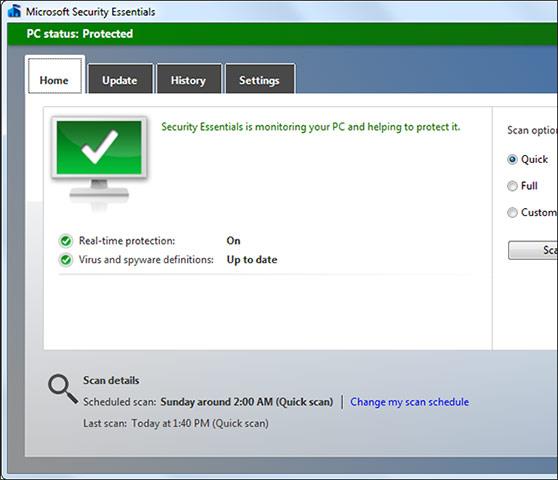
Certains outils de sécurité peuvent supprimer les cookies lorsque vous effectuez une analyse manuelle, car ils considèrent ces cookies comme des « menaces ». C'est un excellent moyen pour les outils de sécurité de « faire semblant » qu'ils fonctionnent toujours efficacement et c'est également une astuce pour tromper les utilisateurs. À partir de là, on peut voir que l’utilisation efficace et raisonnable des outils de sécurité est également une chose importante que vous devez maîtriser.
Je vous souhaite tout le meilleur pour construire un système informatique sain pour vous-même !
En savoir plus :
Découvrez comment utiliser Wox pour lancer vos applications, exécuter des commandes et plus encore, instantanément.
Découvrez comment créer un cercle jaune autour du pointeur de la souris pour le mettre en surbrillance sur Windows 10. Suivez ces étapes faciles pour améliorer votre expérience utilisateur.
Découvrez pourquoi l
Sous Windows 11, configurez facilement des raccourcis pour accéder rapidement à des dossiers spéciaux dans votre menu Démarrer.
Découvrez comment résoudre l
Découvrez comment utiliser un disque dur externe avec un Chromebook pour transférer et stocker vos fichiers en toute sécurité. Suivez nos étapes pour un usage optimal.
Dans ce guide, vous apprendrez les étapes pour toujours utiliser une adresse MAC aléatoire pour votre adaptateur WiFi sous Windows 10. Optimisez votre sécurité en ligne!
Découvrez comment désinstaller Internet Explorer 11 sur Windows 10 pour optimiser l'espace de votre disque dur.
Découvrez comment utiliser Smart Defrag, un logiciel de défragmentation de disque dur gratuit et efficace, pour améliorer les performances de votre ordinateur.
Le moyen le plus simple de déverrouiller du contenu et de protéger tous les appareils avec un VPN crypté est de partager la connexion VPN via un point d








